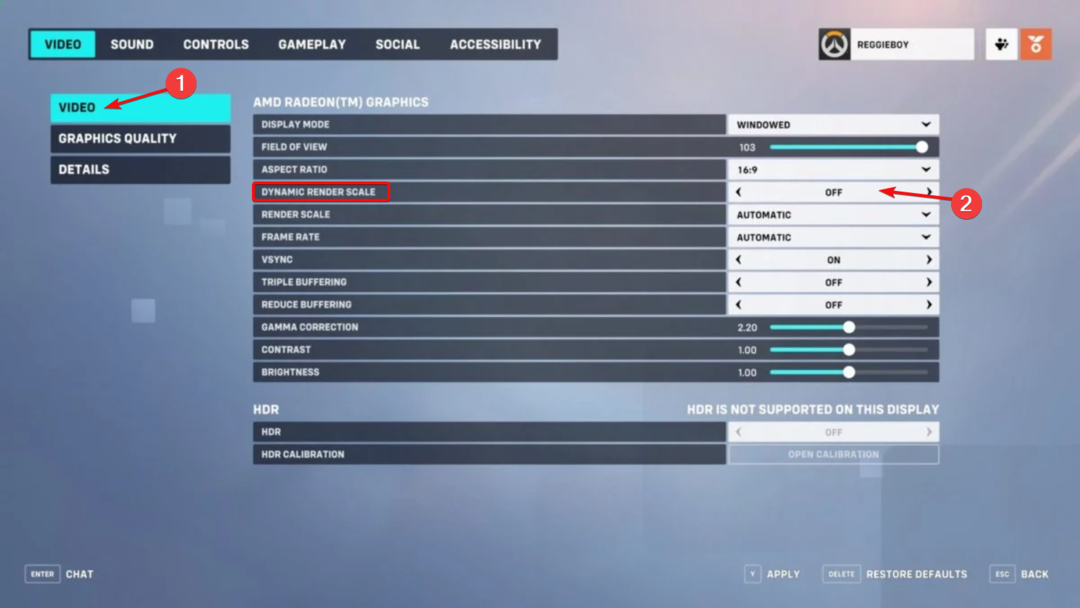Geteste oplossingen voor Overwatch als het geen GPU gebruikt
- Veel van onze lezers hebben onlangs gemeld dat ze hebben gemerkt dat Overwatch de GPU niet gebruikt, wat kan worden geactiveerd als uw monitor niet is aangesloten op de afzonderlijke videokaart.
- Een mogelijke oplossing kan zijn om uw GPU-stuurprogramma's bij te werken via Apparaatbeheer op uw pc.

XINSTALLEREN DOOR OP HET DOWNLOADBESTAND TE KLIKKEN
Deze software zorgt ervoor dat uw stuurprogramma's actief blijven en beschermt u zo tegen veelvoorkomende computerfouten en hardwarestoringen. Controleer nu al uw chauffeurs in 3 eenvoudige stappen:
- DriverFix downloaden (geverifieerd downloadbestand).
- Klik Start scan om alle problematische stuurprogramma's te vinden.
- Klik Stuurprogramma's bijwerken om nieuwe versies te krijgen en systeemstoringen te voorkomen.
- DriverFix is gedownload door 0 lezers deze maand.
Verschillende gamers hebben onlangs gemeld dat ze Overwatch tegenkwamen die geen GPU-fout gebruikte en vroegen om te weten hoe ze dit konden oplossen.
Voor sommigen treedt deze fout op omdat Overwatch of andere pc-games kan niet worden weergegeven op de monitor via de GPU; in plaats daarvan lopen de spellen via de CPU.
Waarom gebruikt Overwatch geen GPU?
Er kunnen verschillende redenen zijn waarom u ervaart dat de Overwatch geen GPU-fout gebruikt. Hier volgen enkele van de mogelijke redenen die door sommige gebruikers zijn gemeld:
- Je videokaart is niet aangesloten op de grafische kaart - Dit is een van de belangrijkste redenen waarom Overwatch CPU gebruikt in plaats van GPU-fout. Wanneer uw video-uitgang is aangesloten op het moederbord in plaats van op de GPU, belast dit uw CPU volledig en veroorzaakt het prestatieproblemen.
- De GPU van uw pc is oververhit – Probeer een resource monitor-software om problemen met oververhitting in Windows 11 op te lossen.
- Verouderd stuurprogramma voor grafische kaart - Jij kan update je grafische kaart naar nieuwere versies van Windows.
- Virusinfectie – Wanneer een pc is geïnfecteerd met virussen, kan dit verschillende computerhardwarefouten veroorzaken. U kunt installeren antivirus programma's om virussen op uw computer te verwijderen.
- Uw systeem grafische kaart heeft onvoldoende bronnen - Sommige lezers beweren dat hun pc crasht tijdens het spelen van games. Als je merkt dat Overwatch 0% GPU gebruikt of als je systeem crasht, kan het zijn dat je grafische kaart de grafische verwerkingskracht van je game niet aankan.
Nu u enkele van de mogelijke redenen kent achter de Overwatch die geen GPU-fout gebruikt, kunt u doorgaan naar onze volgende sectie om te weten hoe u dit probleem kunt oplossen.
Wat kan ik doen als Overwatch geen GPU gebruikt?
Voordat u begint met het oplossen van problemen of het aanpassen van instellingen, moet u het volgende controleren:
- Bevestig de aanbevolen vereisten voor uw game en vergelijk deze met wat u gebruikt. Dit zijn de minimale systeemvereisten voor het spel:
| Overwatch minimale vereisten | |
| CPU | Intel Core i3 of AMD Phenom X3 8650 |
| RAM | 4GB |
| Besturingssysteem | Windows Vista/7/8/10 64-bits (laatste Service Pack) |
| VIDEOKAART | Nvidia GeForce GTX 460, ATI Radeon HD 4850 of Intel HD Graphics 4400 |
| PIXELSCHADUW | 4.0 |
| VERTEX-SCHADER | 4.0 |
| VRIJE SCHIJFRUIMTE | 30GB |
| DEDICATED VIDEO RAM | 768 MB |
- Bevestig dat uw computer uw grafische kaart heeft herkend.
- Als je ervaart problemen met oververhitting op uw pc, volg deze handleiding om het probleem op te lossen.
- Controleer uw taakbeheer om eventuele achtergrondtoepassingen te sluiten die mogelijk bronnen in beslag nemen.
Nadat u de bovenstaande controles hebt bevestigd, kunt u de onderstaande geavanceerde oplossingen verkennen.
1. Werk uw GPU-stuurprogramma's bij
- Druk op de Windows-toets, typ Apparaat beheerder in het zoekvak en klik op de Open knop.
- Navigeren naar Beeldschermadapters. Klik met de rechtermuisknop op uw grafische kaart en selecteer Stuurprogramma bijwerken.

- Selecteer Zoek automatisch naar stuurprogramma's.

Door uw stuurprogramma's eens in de paar maanden bij te werken, krijgt u de beste spelprestaties.
We hebben artikelen over het gebruik van de speciale software voor het updaten van de AMD- en NVIDIA-stuurprogramma's:
- Hulpprogramma voor het bijwerken van AMD-stuurprogramma's
- Nvidia GeForce-ervaring
Expert-tip:
GESPONSORD
Sommige pc-problemen zijn moeilijk aan te pakken, vooral als het gaat om beschadigde opslagplaatsen of ontbrekende Windows-bestanden. Als u problemen ondervindt bij het oplossen van een fout, is uw systeem mogelijk gedeeltelijk defect.
We raden aan Restoro te installeren, een tool die uw machine scant en identificeert wat de fout is.
Klik hier downloaden en beginnen met repareren.
In de artikelen wordt uitgelegd hoe u de speciale hulpprogramma's voor het bijwerken van stuurprogramma's voor deze fabrikanten kunt downloaden, installeren en gebruiken.
Bovendien kunt u al uw stuurprogramma's beheren met behulp van een geautomatiseerde tool die de GPU-stuurprogramma's onmiddellijk bijwerkt en Overwatch-problemen oplost.
Gebruik een compleet stuurprogramma-update-assistent die uw problemen met slechts een paar klikken oplost, en we raden u ten zeerste aan DriverFix. Volg deze eenvoudige stappen om uw stuurprogramma's veilig bij te werken:
- Download en installeer DriverFix.
- Start de software.
- Wacht tot DriverFix al uw defecte stuurprogramma's heeft gedetecteerd.
- De applicatie toont u nu alle stuurprogramma's die problemen hebben en u hoeft alleen de stuurprogramma's te selecteren die u wilt laten repareren.
- Wacht tot de app de nieuwste stuurprogramma's heeft gedownload en geïnstalleerd.
- Herstarten uw pc om de wijzigingen door te voeren.

DriverFix
Houd uw GPU op de top van hun prestaties zonder u zorgen te maken over de stuurprogramma's.
Bezoek website
Disclaimer: dit programma moet worden geüpgraded van de gratis versie om enkele specifieke acties uit te voeren.
2. Stel Overwatch in op hoge prestaties
- druk de ramen sleutel type Grafische instellingen in het zoekvak en klik erop.

- Onder Grafische prestatievoorkeur, klik op de knop Bladeren.
- Zoek de spelmap. Selecteer Hoge performantie en klik op Redden.

Als u de bovenstaande stappen voor uw games herhaalt, gebruikt uw computer de grafische kaart per app in Windows.
3. Voer een SFC-scan uit
- druk de ramen, typen opdrachtprompten klik Als administrator uitvoeren.
- Typ de volgende opdrachtregel en druk op Binnenkomen:
sfc / scannen
- Sluit de opdrachtprompt en start uw pc opnieuw op.
Het uitvoeren van de SFC-scan is een van de eenvoudigste oplossingen voor verschillende toepassingsfouten. U kunt de opdrachtregelprogramma om de SFC-scan uit te voeren om grondig op fouten te controleren.
- Sea of Thieves blijft crashen? Hier leest u hoe u het kunt stoppen
- Valorant Hoog CPU-gebruik: hoe te verlagen als het 100% wordt
- Hoog CPU-gebruik op Apex Legends: 3 manieren om het te verlagen
- Fortnite Hoog CPU-gebruik: hoe dit te verhelpen in 4 eenvoudige stappen
- Diablo 4 Beta – Is het verstandig om het wiel opnieuw uit te vinden?
4. Sluit opstartprogramma's in uw Taakbeheer
- druk op Ctrl + Verschuiving + Esc op te halen Taakbeheer.
- Navigeer naar de Beginnen tabblad. Klik op een programma en druk op Uitzetten. Herhaal dit voor alle programma's in de lijst.

- Start je computer opnieuw op.
Als u nog steeds merkt dat Overwatch 2 geen GPU gebruikt na het verwijderen van uw opstartprogramma's, kunt u uw opstartprogramma's opnieuw inschakelen omdat dit niet de oorzaak is.
5. Schakel dynamische weergaveschaal uit in Overwatch 2
- Start Overwatch 2.
- Ga naar de Instellingen menu.
- Selecteer Video, zoek dan Dynamische weergaveschaal en draai die instelling naar Uit.

- Sla de wijzigingen op en probeer de game opnieuw te starten.
Zorg ervoor dat u een van de bovenstaande oplossingen doorwerkt om te weten welke voor u werkt.
Als je ervaart hoog CPU-gebruik maar laag GPU-gebruik, kunt u onze gedetailleerde gids raadplegen om het probleem op te lossen.
Sommige lezers beweren ook dat ze ervaring hebben Overwatch zwart scherm bij opstarten/tijdens spelen. We hebben mogelijke oplossingen gegeven in onze speciale gids.
Als u vragen of suggesties heeft, aarzel dan niet om de opmerkingen hieronder te gebruiken.
Nog steeds problemen? Repareer ze met deze tool:
GESPONSORD
Als de bovenstaande adviezen uw probleem niet hebben opgelost, kan uw pc diepere Windows-problemen ondervinden. Wij adviseren het downloaden van deze pc-reparatietool (beoordeeld als Geweldig op TrustPilot.com) om ze gemakkelijk aan te pakken. Na de installatie klikt u eenvoudig op de Start scan knop en druk vervolgens op Alles herstellen.